どーもこんにちは。買い物はリサーチを重ねる慎重派のしょうこむ(@showcom)と申します。
プータローの1日のほとんどは、パソコンに向かって過ごしているのですが「電気が暗い!」というのと、「腰が痛い!」というのが二大悩みでした。
そんな時に、素晴らしいデスクライトのモニターのお話をいただいたので、二つ返事でお受けいたしました。(だって、本当に照明が欲しかったんだもん!)
それがこちら!

使用してまだ1週間なのですが、すごくイイ!むちゃくちゃ良いです。主観では、こんな方にオススメです。
【こんな人に「特に」オススメ】
- 現状の照明環境に不満がある方
- パソコンでの作業が多い方
- 夜間の作業に集中できないと悩んでいる方
- 夜型人間の方
- ブロガーやYouTuberの方
具体的にどういう点が良いのか、デスクライトの特徴と、私の感想を合わせてご紹介します。
この記事の内容
マインドデュオLEDデスクライトの特徴

ジャーン!これが、BenQ(ベンキュー)のマインドデュオLEDデスクライトです。カッコ良くないですか?白とシルバーのスリムボディ。しかも、これが高機能なんです。
【私が気に入った点】
- 組み立てが驚くほどカンタン
- 色温度を変えられる
- 適切な明るさ調整ができる
- 光の当たる範囲が広い
- 可動域が広い
- USBポート付き
- 人感センサーで自動OFF
組み立て方は、後ほど手順を追いながらご説明するとして、それ以外の特徴について見ていきましょう。
色温度を変えられる

そうなんです!この丸い部分を回すだけで段階的に色温度を変えられるのです。左に回すとオレンジ色っぽい光に、右に回すと白っぽい光になります。
【ここがスゴイ】
「電子書籍用に設計された世界初のランプ」がキャッチコピー
リラックスできるオレンジ色っぽい光と、集中力を高める白っぽい光の2種類の明かりの切り替えだけではなく、無段階に色温度を調整できるので、電子画面を見る時に最適とされている中程度の色温度に合わせることができる。
私はほとんどの時間、パソコンに向かっているのですが、実際に心地良いと感じる色温度は中程度でした!白っぽい明かりが集中できるとばかり思い込んでいたけど、パソコンが相手だとまた違うんですね。
適切な明るさに調整できる

この円形に光る色で、周囲の明るさが適切かどうかを教えてくれます。青色の時は明るすぎる時。ダイヤルを左に回して光量を下げましょう。

緑色の時は、適切な明るさの時。

赤色の時は、暗すぎる時。ダイヤルを右に回して光量を上げましょう。
【ここがスゴイ】
2つの「インテリジェントライトモード」
●パソコン画面やタブレットなど、液晶画面を見る時に最適な中程度の色温度モード=eリーディングモード
●本やノートなど、紙面を見ると時に最適な白っぽい光の色温度モード=Bookリーディングモード
2つの色温度モードがワンタップで切り替えられるだけでなく、このモード中は周囲の明るさを検知して、最適な明るさに自動調整してくれる。

この丸い部分を長押しすると、eリーディングモードとBookリーディングモードの切り替えができます。
私は1日中パソコン作業をすることも多いのですが、時間帯によって明るさを調整することなく、eラーニングモードのままで過ごしています。明るさの自動調整をしてくれるって便利ですね!
光の当たる範囲が広い

光を横方向へ伝える、広域伝導ルーバーをランプヘッドに設置した独自設計により、500mルクスという快適な明るさで、95cmもの広範囲を照らし出すことができます。
【ここがスゴイ】
広域伝導ルーバーは、優しい光を生み出す
一般的なライトは、電球から発せられる光が直接目に入ったり、机に反射したりするので、目がチカチカしやすい。
一方マインドデュオLEDライトは、ルーバーと呼ばれるひだのような物に光を当てて光を広げているので、直接的な光に比べて目に優しい、チカチカしない光を届けることができる。
パソコンの横にノートを大開きにして、150cmのデスクを贅沢に使用していますが、暗いと感じることなく、パソコンとノートを行き来できています。また、長時間使用していても目が疲れません。
可動域が広い
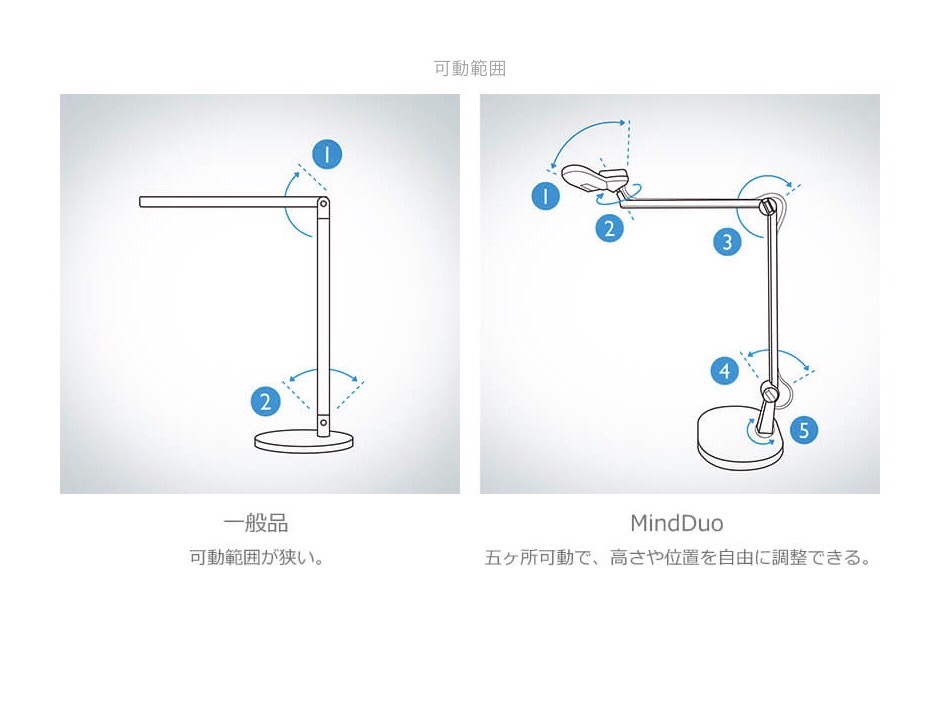
ヘッド部分(1,2)は特許取得済みのボールジョイント、関節部分(3,4)はトリプルスプリング技術により、高さや角度、方向を調整することができます。デットスポットができたり、不均一な光になったりすることがありません。

まるで、病院の手術室にあるライトや歯医者さんのようなライト!と言えば伝わるでしょうか。前かがみの姿勢から、椅子の背もたれにもたれる姿勢に変えた時も、片手でライトの首を引っ張って来ることができます。姿勢や、物を広げる場所を選ばなくて良いのはすごく有り難いです。
USBポート付き
 デスクライトの付け根のところにUSBポートがあります。
デスクライトの付け根のところにUSBポートがあります。
私は、自分から離れたところにライトを設置しているので、元々持っていた30cmしかないUSBケーブルでは短かったです。ライトの問題というよりは、ちゃんとしたUSBケーブルを買いに行こうと思います…笑
人感センサーで自動OFF

ここのツマミをONにすると、人感センサーがONになります。
私は手をかざすだけで電気を点けたり消したりできる、このスタンドライト本来の操作が好きでした。
だから、座るだけで電気が点くこの機能だと、手をかざして点ける楽しみが減っちゃった感はあります笑。でも、集中していると電気を点けることを忘れて暗い中で作業していることがあるので、この機能の恩恵を受ける時がそのうち来るかもしれません。
選べる設置タイプ
このマインドデュオLEDライトは、2つの設置タイプから選べます。

一つは、ノーマルなスタンドタイプ。
そのままデスクの上に置くタイプです。
首をどんな角度にしても倒れないように、土台部分はずっしりとしていて安定感があります。重量が3.4kgと重めなのは、そういった理由から。

もう一つは、クランプタイプ。
デスクの天板に挟んで固定するタイプです。
私はこちらのタイプを使用中です。デスクの場所を取られないのが最大の魅力です。クランプは最大60mmの厚さまで挟むことができます。土台部分がないので、重量は1.2kgです。

また、クランプの部品だけの販売もあるので、スタンドタイプを購入した後で、クランプタイプに変更することも可能です。
組み立てが驚くほどカンタン
これだけ高機能なデスクライトだから、部品も多くて組み立てるのとか面倒臭そうだな〜と思っていました。しかし、箱を開けてビックリ。組み立ててみてもっとビックリ!体感、2分で設置できました。ほんとに。
スタンドタイプの組み立て方

こちらが、スタンドタイプの内容。
スタンドの土台、ライト本体、コード、アダプターの4点。
 (1)まず、土台に付いている突起部分にライト本体を刺します。
(1)まず、土台に付いている突起部分にライト本体を刺します。

(2)ライト本体に付いているネジを回して、固定します。

(3)ライト本体の背中にある穴に、コードを挿します。

(4)コードとアダプターを繋げたら、はい出来上がり。後は、アダプターをコンセントに挿せば、電気が点きます。
クランプタイプの組み立て方
 こちらが、クランプタイプの内容。
こちらが、クランプタイプの内容。
クランプの部品、ライト本体、コード、アダプターの4点。

(1)まず、ライトを設置したい場所にクランプの部品を取り付けます。フック状になっているとこを回すだけです。

(2)次に、ライト本体をクランプの突起部分に刺します。

(3)ライト本体に付いているネジを回して、固定します。

(4)ライト本体の背中にある穴に、コードを挿します。

(4)コードとアダプターを繋げたら、はい出来上がり。後は、アダプターをコンセントに挿せば、電気が点きます。
本当に作業効率は上がったのか!?

そうなんです。私の部屋の電気は、「あたたかい雰囲気にしたい」という思いから、40Wの白熱灯が2つという、作業に不向きな照明だったのです。

おかげで、夜のデスクはこんなに暗いんです。自分の影がはっきりと落ちてしまっています。この状況では、目が疲れてしまって集中できませんでした。しかも、オレンジ色の白熱灯でリラックスムードになってしまい、結局、はかどる前に作業をやめてしまっていました。

デスクライトをつけると、自分の影が気にならない程度に!照明の色もeラーニングモードの中間色にしているので、部屋全体のオレンジ色が緩和されて、集中力も上がります。
【こんな人に「特に」オススメ】
- 現状の照明環境に不満がある方
- パソコンでの作業が多い方
- 夜間の作業に集中できないと悩んでいる方
- 夜型人間の方
- ブロガーやYouTuberの方
私の場合、昼間は太陽光が差し込む部屋なので、昼間の作業効率アップの実感はあまりありませんでしたが、夜間の作業効率は格段にアップしました。今まで作業ができなかった時間帯にも作業ができるようになって、時間の使い方が上手くなった気がします。仕事からの帰宅後に副業をしている方だったり、ブロガーやYouTuberの方にはオススメです!
お値段は24,800円と、デスクライトにしてはお高めですが、1日に1時間の時間効率が上がったとして、自分の時間を時給換算すると(1,000円)、25日で元が取れる!!と考えればお安いものです。…私も、それくらい元を取れるように自分の時給を上げたいと思います。
購入はこちらから(アマゾンのリンクです)
▶︎スタンドタイプ
▶︎クランプタイプ
▼組み立て方や操作方法、上記で説明した良かった点などを動画にもまとめました。
▶︎私の住処・Instagram。
ほぼ毎日更新。
ぜひフォローしてやってください。
しょうこむ(@showcom)






